Quando un utente tenta di aprire la tua app, ma non ha autorizzato le autorizzazioni necessarie, puoi utilizzare il modello di messaggio per richiedere le autorizzazioni.
In Android Auto, se utilizzi il metodo descritto in Richiedere autorizzazioni, la finestra di dialogo delle autorizzazioni si aprirà sullo smartphone se l'utente non sta guidando (per dettagli tecnici, vedi Gestire l'input dell'utente).
In questo caso, fornisci un messaggio di notifica che indirizzi l'utente al telefono. Dopo che l'utente ha concesso le autorizzazioni, aggiorna lo schermo dell'auto in modo che non torni al modello di messaggio.
Innanzitutto, l'app richiede le autorizzazioni sullo schermo dell'auto.
Successivamente, l'utente conferma le autorizzazioni sul proprio smartphone quando non è alla guida.
Flusso di esempio
| Azione utente | Dove viene eseguita l'azione | Numero di passi dopo l'azione |
|---|---|---|
| L'utente apre l'app. | Nel modello di pagina di destinazione (non mostrato) | 1 |
| L'utente seleziona l'opzione per concedere le autorizzazioni dell'app, quindi esamina il messaggio di conferma. |
Innanzitutto, utilizza il modello di messaggio con due pulsanti per consentire agli utenti di concedere le autorizzazioni di cui hanno bisogno: 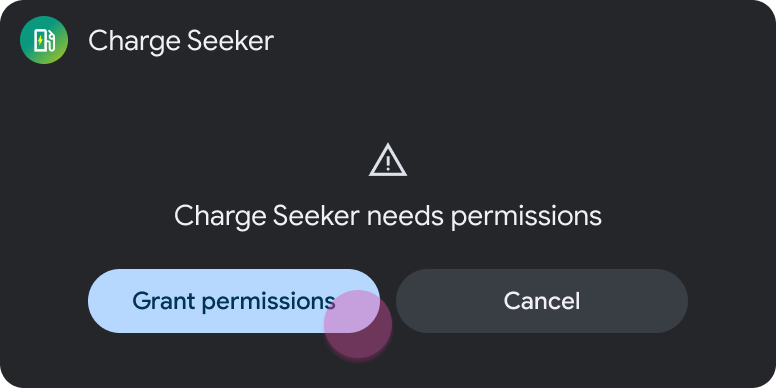
Quindi, visualizza un messaggio di notifica nello stesso modello di messaggio per indirizzare l'utente al suo smartphone: 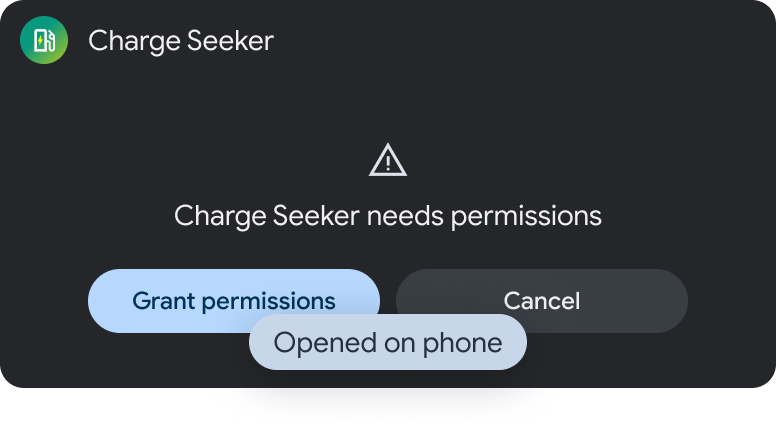
|
2 |
| L'utente concede l'autorizzazione sul proprio smartphone. |
Nessun modello, poiché questa azione viene eseguita sullo smartphone dell'utente: 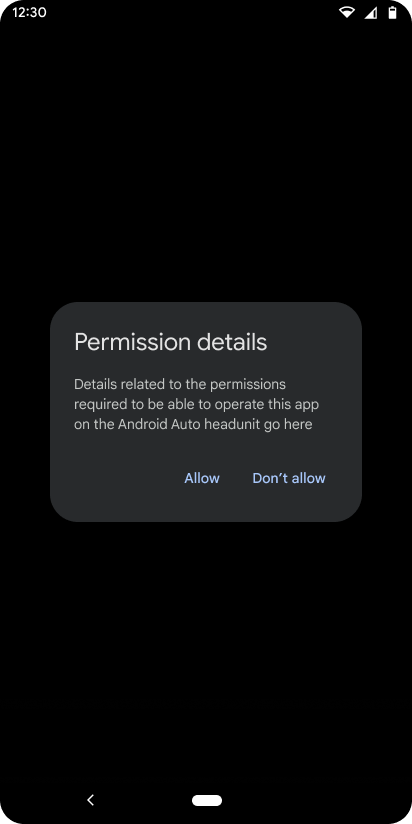
|
2 (nessuna interazione con l'app in auto) |
| Dopo che l'utente ha concesso le autorizzazioni, l'app torna al modello della pagina di destinazione. |
Modello di destinazione, in questo caso il modello Elenco luoghi (navigazione): 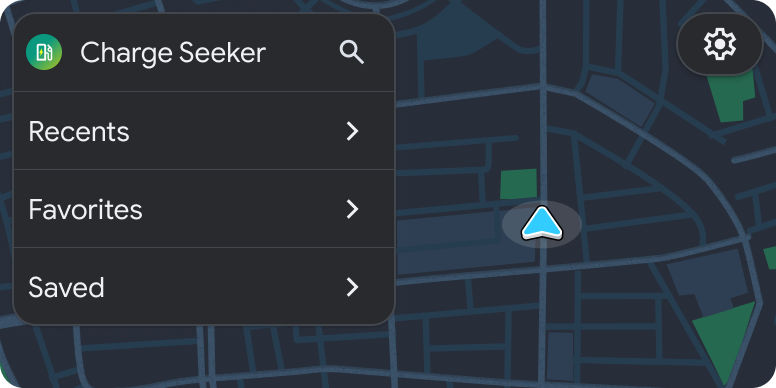
|
1 (reimpostazione del conteggio dei passi) |

